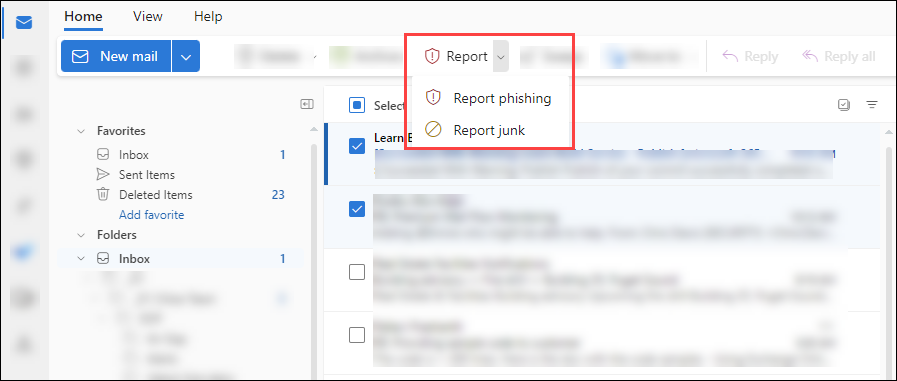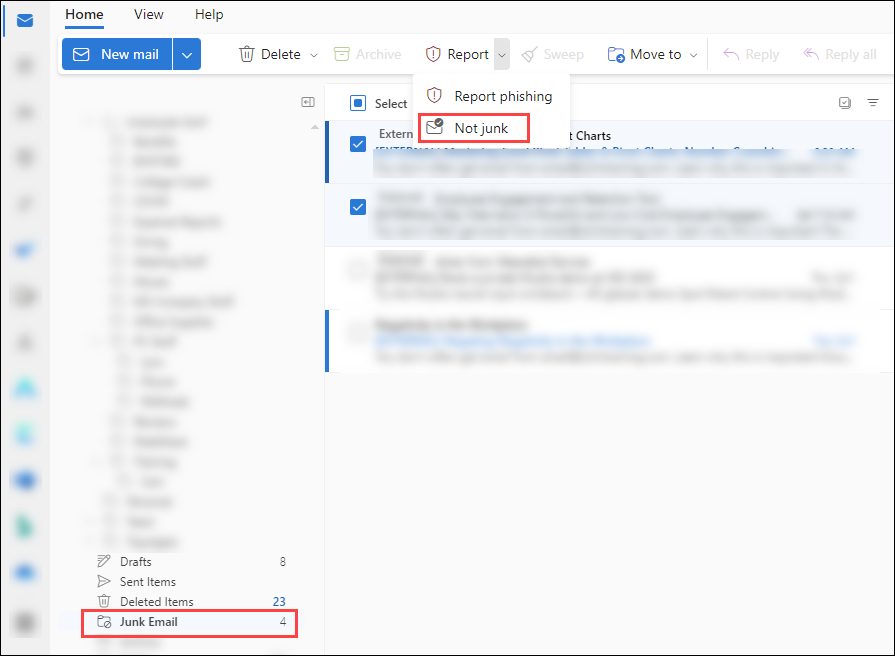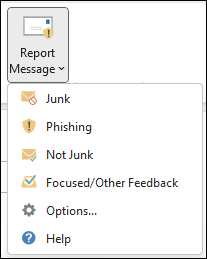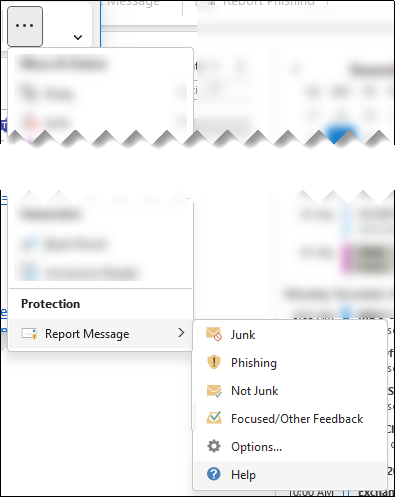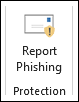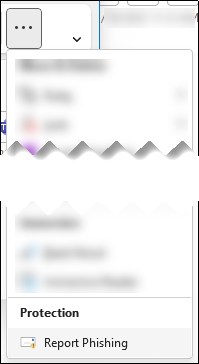Tietojenkalastelun ja epäilyttävien sähköpostien ilmoittaminen Outlookissa järjestelmänvalvojille
Vihje
Tiesitkö, että voit kokeilla Microsoft Defender for Office 365 palvelupaketin 2 ominaisuuksia maksutta? Käytä 90 päivän Defender for Office 365 kokeiluversiota Microsoft Defender-portaalin kokeilukeskuksessa. Lisätietoja siitä, ketkä voivat rekisteröityä ja kokeilla käyttöehtoja, on artikkelissa Kokeile Microsoft Defender for Office 365.
Microsoft 365 -organisaatioissa, joiden postilaatikot ovat Exchange Online, käyttäjät voivat ilmoittaa tietojenkalastelusta ja epäilyttävästä sähköpostista Outlookissa. Käyttäjät voivat ilmoittaa epätosi-positiivisista positiivisista (hyvistä sähköposteista, jotka on estetty tai lähetetty heidän Roskaposti-kansioonsa) ja epätosi-negatiivisista (ei-toivotuista sähköposteista tai tietojenkalasteluista, jotka toimitettiin heidän Saapuneet-kansioonsa) Outlookista kaikissa ympäristöissä Microsoftin ilmaisilla työkaluilla.
Microsoft tarjoaa seuraavat työkalut, joiden avulla käyttäjät voivat ilmoittaa hyvistä ja huonoista viesteistä:
- Sisäinen raportointi Outlookin verkkoversio (tunnettiin aiemmin nimellä Outlook Web App tai OWA).
- Microsoftin raporttiviestin tai raportin tietojenkalastelun apuohjelmat. Apuohjelmat toimivat käytännöllisesti katsoen kaikissa Outlook-ympäristöissä, mukaan lukien Outlookin verkkoversio. Lisätietoja on kohdassa Microsoftin raporttiviestin tai raportin tietojenkalasteluapuohjelmien ottaminen käyttöön.
Lisätietoja viestien raportoimisesta Microsoftille on artikkelissa Raporttiviestit ja tiedostot Microsoftille.
Järjestelmänvalvojat määrittävät käyttäjän ilmoittamat viestit menemään määritettyyn raportointipostilaatikkoon, Microsoftille tai molempiin. Nämä käyttäjän ilmoittamat viestit ovat käytettävissä Käyttäjän raportoimat viestit -välilehdellä Lähetykset-sivulla Microsoft Defender portaalissa. Lisätietoja on kohdassa Käyttäjän raportoidut asetukset.
Vihje
Tämän artikkelin kumppanina tutustu Microsoft Defender for Office 365 määritysoppaaseen, jossa voit tarkastella parhaita käytäntöjä ja suojautua sähköposti-, linkki- ja yhteistyöuhkia vastaan. Ominaisuuksiin kuuluvat esimerkiksi Turvalliset linkit ja Turvalliset liitteet. Ympäristöösi perustuvan mukautetun käyttökokemuksen saat Microsoft 365 -hallintakeskus Microsoft Defender for Office 365 automaattisen määritysoppaan kautta.
Outlookin sisäinen raportti -painikkeen käyttäminen
Sisäinen Raportti-painike on käytettävissä seuraavissa Outlookin versioissa:
- Outlook for Microsoft 365 versio 16.0.17827.15010 tai uudempi ja Outlook 2021 versio 2407 (koontiversio 17830.20138) tai uudempi versio.
- Outlook for Mac versio 16.89 (24090815) tai uudempi versio.
- Outlook for iOS- ja Android-versio 4.2446 tai uudempi versio.
- Uusi Outlook for Windows.
- Outlookin verkkoversio.
Raportti-painike on käytettävissä Outlookin tuetuissa versioissa, jos molemmat seuraavista ehdoista täyttyvät:
- Käyttäjien raportointi on käytössä.
- Sisäinen Raportti-painike on määritetty käyttäjän raportoiduissa asetuksissa osoitteessa https://security.microsoft.com/securitysettings/userSubmission.
Jos käyttäjien raportointi on poistettu käytöstä ja muu kuin Microsoftin apuohjelmapainike on valittuna, Raportti-painike ei ole käytettävissä Outlookin tuetuissa versioissa.
Outlookin verkkoversio sisäinen Raportti-painike ja uusi Outlook for Windows tukevat edustajan jakamien postilaatikoiden tai muiden postilaatikoiden raportointiviestejä.
- Jaetut postilaatikot edellyttävät käyttäjälle Lähetä nimellä- tai Lähetä puolesta -käyttöoikeutta.
- Muut postilaatikot edellyttävät Lähetä nimellä- tai Lähetä puolesta -käyttöoikeutta sekä edustajan luku- ja hallintaoikeuksia.
Ilmoita roskaposti- ja tietojenkalasteluviestit Outlookin sisäinen raportti -painikkeella
- Käyttäjät voivat ilmoittaa viestin roskapostina Saapuneet-kansiosta tai mistä tahansa muusta sähköpostikansiosta kuin Roskaposti-kansiosta.
- Käyttäjät voivat ilmoittaa viestin tietojenkalasteluksi mistä tahansa sähköpostikansiosta.
Valitse tuetussa Outlook-versiossa vähintään yksi viesti, valitse Raportti ja valitse sitten avattavasta luettelosta Raportin tietojenkalastelu tai Raportin roskaposti .
Organisaation käyttäjän raportoimien asetusten perusteella viestit lähetetään raportointipostilaatikkoon, Microsoftille tai molempiin. Myös postilaatikon raportoiduille viesteille tehdään seuraavat toimet:
- Ilmoitettu roskapostiksi: Viestit siirretään Roskaposti-kansioon.
- Ilmoitettu tietojenkalasteluksi: Viestit poistetaan.
Ilmoita outlookin sisäisellä Raportti-painikkeella viestit, jotka eivät ole roskapostia
Valitse tuetussa Outlook-versiossa vähintään yksi viesti Roskaposti-kansiosta, valitse Raportti ja valitse sitten avattavasta luettelosta Ei roskapostia .
Organisaation käyttäjän raportoimien asetusten perusteella viestit lähetetään raportointipostilaatikkoon, Microsoftille tai molempiin. Viestit siirretään myös roskapostista Saapuneet-kansioon.
Raporttiviestien ja raporttien tietojenkalasteluapuohjelmien käyttäminen Outlookissa
- Tämän osion toimintatavat edellyttävät Microsoftin raporttiviestiä tai raportin tietojenkalasteluapuohjelmia. Lisätietoja on artikkelissa Microsoftin raporttiviestin tai asennetun raportin tietojenkalasteluapuohjelman käyttöönotto.
- Outlookin versiot, joita raporttiviesti ja tietojenkalastelu -apuohjelmat tukevat, on kuvattu täällä.
Raporttiviestin apuohjelman avulla voit raportoida roskaposti- ja tietojenkalasteluviestejä
- Käyttäjät voivat ilmoittaa viestin roskapostiksi Saapuneet-kansiosta tai mistä tahansa muusta sähköpostikansiosta kuin Roskaposti-kansiosta.
- Käyttäjät voivat ilmoittaa viestin tietojenkalasteluksi mistä tahansa sähköpostikansiosta.
Tee Outlookissa jokin seuraavista toimista:
- Valitse luettelosta sähköpostiviesti.
- Avaa viesti.
Tee jokin seuraavista toimista Outlookin valintanauhan asettelumäärityksen perusteella:
Perinteinen valintanauha: Valitse Raporttiviesti ja valitse sitten avattavasta luettelosta Roskaposti tai tietojen kalastelu .
Yksinkertaistettu valintanauha: Valitse
 Lisää komentoja>Suojaus-osa>Raporttiviesti> valitse Roskaposti tai Tietojen kalastelu.
Lisää komentoja>Suojaus-osa>Raporttiviesti> valitse Roskaposti tai Tietojen kalastelu.
Organisaation raportoimien asetusten perusteella viestit lähetetään raportointipostilaatikkoon, Microsoftille tai molempiin. Myös postilaatikon raportoiduille viesteille tehdään seuraavat toimet:
- Ilmoitettu roskapostiksi: Viestit siirretään Roskaposti-kansioon.
- Ilmoitettu tietojenkalasteluksi: Viestit poistetaan.
Raporttiviestin apuohjelman käyttäminen raporttiviesteihin, jotka eivät ole roskapostia
Avaa Outlookissa viesti Roskaposti-kansioon.
Tee jokin seuraavista toimista Outlookin valintanauhan asettelumäärityksen perusteella:
Perinteinen valintanauha: Valitse Raporttiviesti ja valitse sitten avattavasta luettelosta Ei roskapostia .
Yksinkertaistettu valintanauha: Valitse
 Lisää komentoja>Suojaus-osa>Raporttiviestin> valinta Ei roskapostia.
Lisää komentoja>Suojaus-osa>Raporttiviestin> valinta Ei roskapostia.
Organisaation raportoimien asetusten perusteella viestit lähetetään raportointipostilaatikkoon, Microsoftille tai molempiin. Viestit siirretään myös roskapostista Saapuneet-kansioon.
Tietojenkalasteluviestien raportointi Raportin tietojenkalastelu -apuohjelman avulla Outlookissa
Käyttäjät voivat ilmoittaa tietojenkalasteluviesteistä mistä tahansa sähköpostikansiosta.
Tee Outlookissa jokin seuraavista toimista:
- Valitse luettelosta sähköpostiviesti.
- Avaa viesti.
Tee jokin seuraavista toimista Outlookin valintanauhan asettelumäärityksen perusteella:
Perinteinen valintanauha: Valitse Raportin tietojenkalastelu.
Yksinkertaistettu valintanauha: Valitse
 Lisää komentojaSuojausosa>Tietojenkalastelu>
Lisää komentojaSuojausosa>Tietojenkalastelu>
Organisaation käyttäjän raportoimien asetusten perusteella viestit lähetetään raportointipostilaatikkoon, Microsoftille tai molempiin. Myös viestit poistetaan.
Tarkista ilmoitetut viestit
Jos haluat tarkastella viestejä, joita käyttäjät ovat raportoineet Microsoftille, järjestelmänvalvojat voivat käyttää Käyttäjän ilmoittama -välilehteä Lähetykset-sivulla Microsoft Defender portaalissa osoitteessa https://security.microsoft.com/reportsubmission. Lisätietoja on kohdassa Näytä käyttäjän ilmoittamat viestit Microsoftille.
Huomautus
Jos käyttäjä raportoi organisaation asetuksista , jotka lähettävät käyttäjän ilmoittamia viestejä (sähköposti ja Microsoft Teams) Microsoftille (yksinomaan tai raportointipostilaatikon lisäksi), teemme samat tarkistukset kuin silloin, kun järjestelmänvalvojat lähettävät Viestejä Microsoftille analyysia varten Lähetysten sivulta. Näin ollen viestien lähettämisestä tai lähettämisestä uudelleen Microsoftille on hyötyä järjestelmänvalvojille vain viesteissä, joita ei ole koskaan lähetetty Microsoftille, tai kun olet eri mieltä alkuperäisestä päätöksestä.
Lisätietoja
Järjestelmänvalvojat voivat katsoa tämän lyhyen videon, jossa kerrotaan, miten Microsoft Defender for Office 365 avulla voidaan helposti tutkia käyttäjän ilmoittamia viestejä. Järjestelmänvalvojat voivat määrittää viestin sisällön ja reagoinnin asianmukaisen korjaustoiminnon avulla.